问题描述
前几日个人网站无法打开,自搭科学上网工具也无法使用。原本以为是服务器ip被封,后来查看服务器能正常登陆,cpu和内存等负载正常范围,但按tab键命令提示和创建文件时候,提示No space left on device。
原因分析
由于没有多余可用空间,自然web服务器等也就不能正常工作了。至于没有可用空间,原以为磁盘使用满了,查看磁盘使用情况,使用了大概72%, 磁盘空间充足。想着是不是inode使用满了,接着查看inode空间使用情况:100%。由于inode为文件提供索引信息,如果inode空间使用完了,那自然就无法创建文件。磁盘空间没用使用完,inode却已使用100%,说明系统里面有大量小文件,占满了inode空间, 问题原因找到。
磁盘和inode查看命令截图如下:
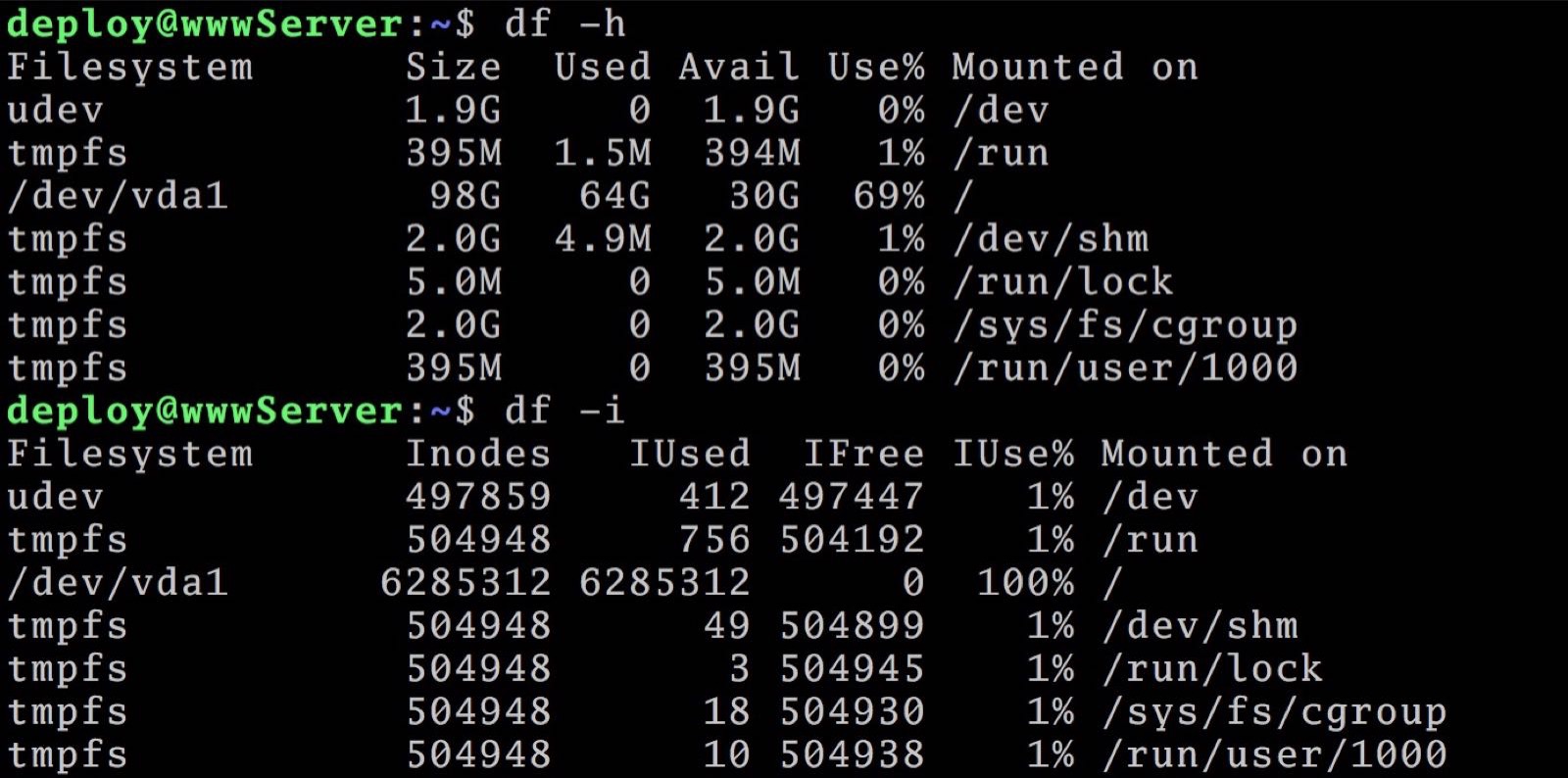
问题处理
知道问题原因后,我在会话存储等目录查看有没有大量文件,一无所获。后来在网上找到一个"笨方法":列出目录和其中的文件数量,一旦你看到一个文件数量异常多的目录(或者命令暂停计算很长时间),重复该目录的命令,看看小文件到底在哪里。具体流程如下:
先在根目录下面,查找到文件最多的那个目录:
1 | for i in /*; do echo $i; find $i |wc -l; done |
假如查到/var目录下面文件数量异常,接着定位此目录,以后一次类推。
1 | for i in /var/*; do echo $i; find $i |wc -l; done |
我最后定位到/var/lib/docker/network/files/目录下有百万个文件。停止docker服务,删除定位到的目录下面的文件,再重启docker服务一切都OK,问题解决。
总结
No space left on device问题解决的2步走:
- 查看磁盘空间使用情况
1 | df -h |
若磁盘空间使用100%,查看各个目录空间占用情况
1 | du -sh /* |
接口在占用空间最大的目录下查找大于一定大小的文件:
1 | find /tmp -type f -size +800M |
**注意:**若在查看目录占用空间远小于物理磁盘空间时候,这时候需要查看那些标记删除的文件占用空间是否异常。标记删除文件指的是文件删除时候,还被其他进程占用,此时系统不会真正的删除,而是使用Delete标记处理。
1 | lsof | grep deleted |
- 查看inode空间使用情况
1 | df -i |
若磁盘空间未使用满,inode使用100%情况,使用前面"笨方法"定位小文件位置
标记删除文件过大解决方案:
- 首先找到所有标记删除的文件
1 | vagrant@vagrant:~$ sudo lsof -wnP | grep deleted |
从上面可以access.log被标记删除了,如果它占用空间过大,我们就需要删除掉,或者truncate其文件内容。
lsof命令中-w选项用于屏蔽warning错误提示,-n用于禁止网络号转换成主机名,-P用于禁止端口号转换成端口名,使用-nP选项可以加速lsof速度
- 删除标记删除文件
要想删除掉标记删除的文件,我们只需要关闭打开该文件的进程
- truncate标记删除文件
有时候我们不能停掉该文件的进程,这时候就需要我们truncate该文件,从上面我们可以看进程391271打开access.log文件。我们在该进程打开的fd中找到该文件:
1 | vagrant@vagrant:~$ sudo ls -alh /proc/391271/fd |
从上面可以看到access.log在该目录下fd是4。我们可以使用下面操作truncate文件:
1 | :>/proc/391271/fd/4 # truncate文件 |
如果提示-bash: /proc/391271/fd/4: Permission denied没有权限,我们可以:
1 | sudo sh -c ":>/proc/391271/fd/4" |
更多清空文件内容的操作方法可以参考Linux 下清空或删除大文件内容的 5 种方法